📝
【実例】Keycloak(Quarkus distro)+PostgreSQLをDockerComposeで動かす【サンプルコード付き】
はじめに
Keycloak (Quarkus distro) + PostgreSQL を Docker Compose で立ち上げるサンプルコードです。
Dockerfile
FROM quay.io/keycloak/keycloak:18.0.2
USER root
RUN microdnf update -y && microdnf install -y glibc-langpack-en gzip hostname java-11-openjdk-headless openssl tar which && microdnf clean all
USER 1000
EXPOSE 8080
#テーマをコピー
#独自のテーマを作成した場合
#COPY ./themes/xxxx /opt/keycloak/themes/xxxx
docker-compose
version: '3'
volumes:
postgres_data:
driver: local
services:
postgres:
image: postgres:15.1
volumes:
- postgres_data:/var/lib/postgresql/data
environment:
POSTGRES_DB: keycloak
POSTGRES_USER: keycloak
POSTGRES_PASSWORD: password
ports:
- 5432:5432
pgadmin4:
image: dpage/pgadmin4:latest
container_name: pgadmin4
ports:
- 8000:80
volumes:
- ./docker/pgadmin4:/var/lib/pgadmin
environment:
PGADMIN_DEFAULT_EMAIL: admin@example.com
PGADMIN_DEFAULT_PASSWORD: password
hostname: pgadmin4
links:
- postgres
depends_on:
- postgres
#restart: always
keycloak:
container_name: keycloak
build:
context: .
dockerfile: Dockerfile
environment:
# Keycloak 管理コンソール
KEYCLOAK_ADMIN: admin
KEYCLOAK_ADMIN_PASSWORD: password
# データベース
KC_DB: postgres
KC_DB_PASSWORD: password
KC_DB_USERNAME: keycloak
KC_DB_URL_PORT: 5432
KC_DB_URL_HOST: postgres
KC_DB_URL_DATABASE: keycloak
#KC_DB_URL: 'jdbc:postgresql://postgres:5432/keycloak'
KC_DB: postgres
KC_LOG_LEVEL: ERROR,org.infinispan:DEBUG,org.jgroups:DEBUG
TZ: 'Asia/Tokyo' # タイムゾーン
KC_HTTP_RELATIVE_PATH: '/auth' # 管理コンソールのパス。デフォルトでは「/」のため、v16 利用時と合わせたい場合に指定する
KC_HEALTH_ENABLED: 'true' # ヘルスチェック URL の有効化
KC_HTTP_ENABLED: 'true' # HTTP の待ち受け
KC_HOSTNAME_STRICT: 'false'
# see https://www.keycloak.org/server/hostname#_accessing_keycloak_in_production_mode_using_http
KC_HOSTNAME_STRICT_HTTPS: 'false'
# see https://www.keycloak.org/server/hostname#_backend_endpoints
KC_HOSTNAME_STRICT_BACKCHANNEL: 'true'
# see https://www.keycloak.org/server/reverseproxy
KC_PROXY: 'edge'
# see https://www.keycloak.org/server/features#_supported_features
KC_FEATURES: 'token-exchange'
command:
- "start"
- "--auto-build"
ports:
- 8080:8080
links:
- postgres
depends_on:
- postgres
起動
// イメージを元にコンテナを起動します。イメージがなければコンテナのイメージビルドから開始します。
docker-compose up
// イメージのビルドを行ってからコンテナを起動します。
docker-compose up --build
// バックグラウンドで実行したい場合は
docker-compose up -d --build
コンテナが起動したら、http://localhost:8080/auth/ にアクセスして確認します。
pgAdmin は、http://localhost:8000/ にアクセスして確認します。ログインは、PGADMIN_DEFAULT_EMAIL と PGADMIN_DEFAULT_PASSWORD に指定したものを使用します。

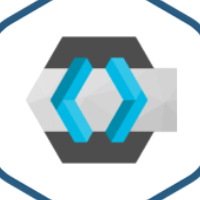
Discussion